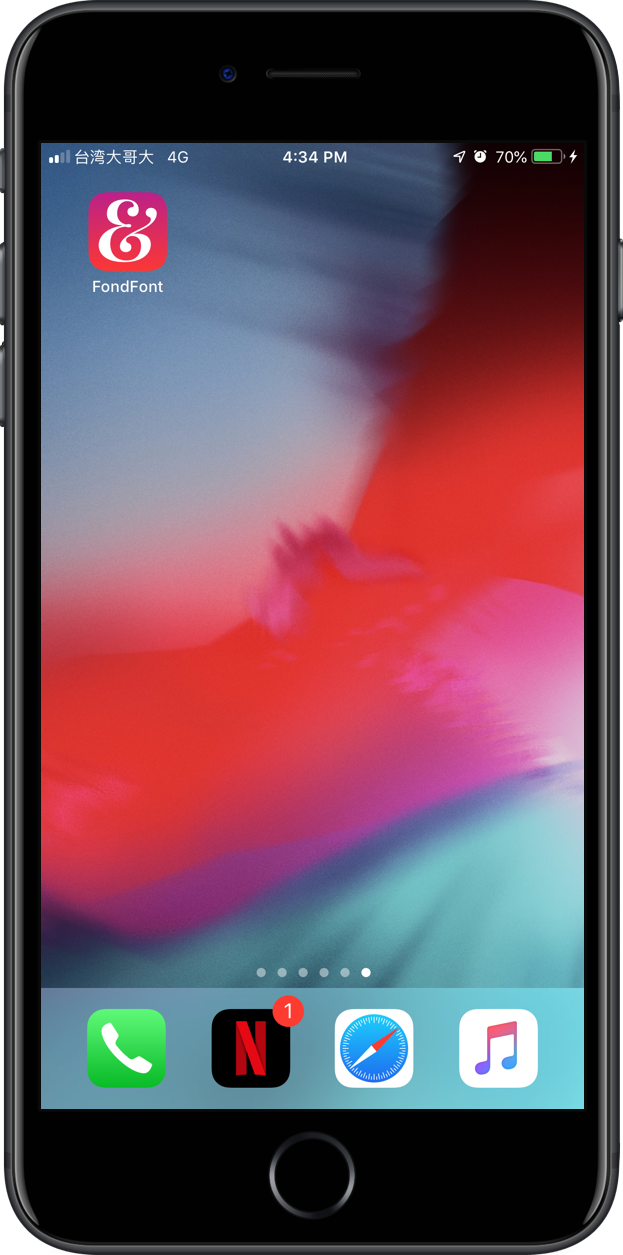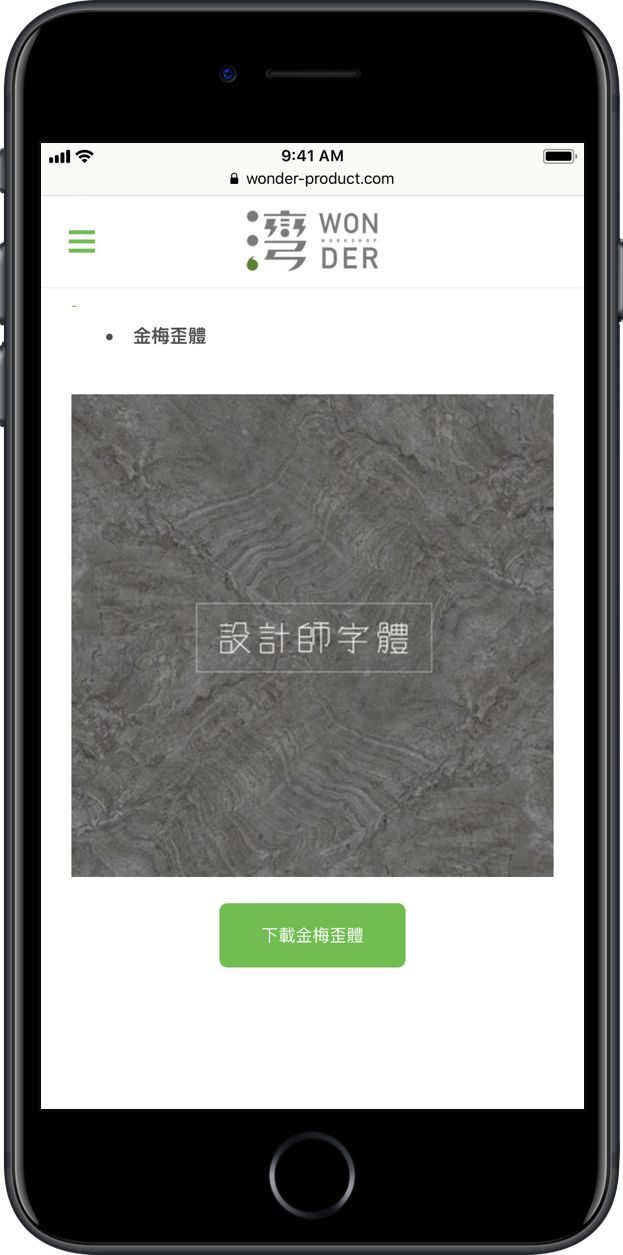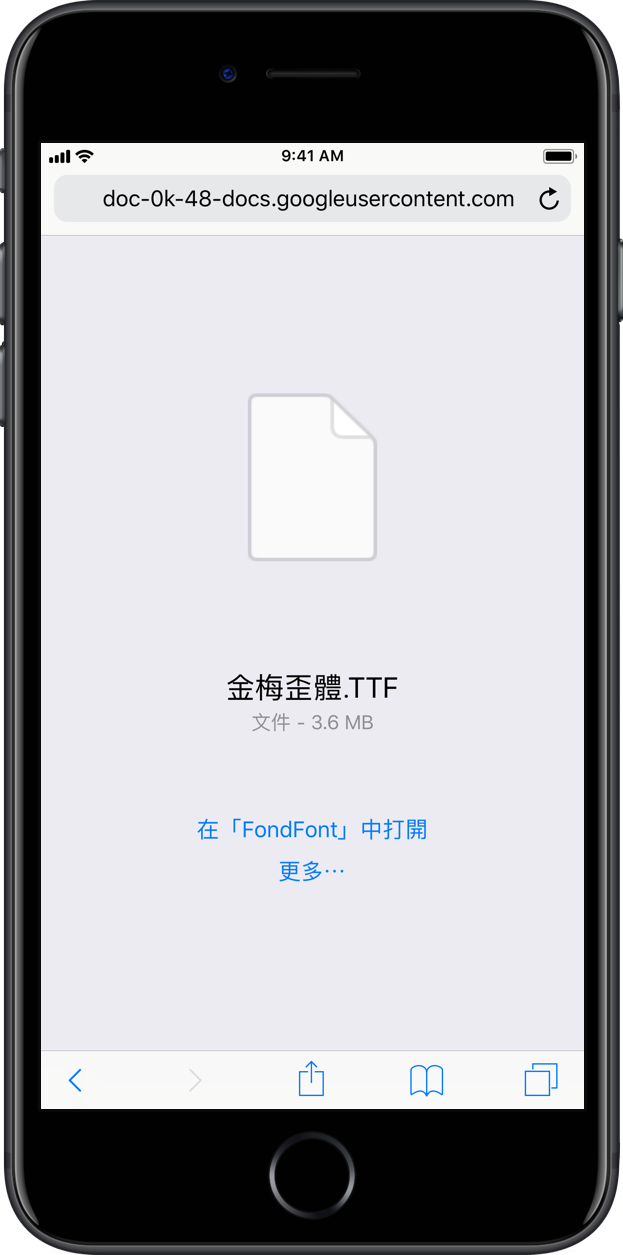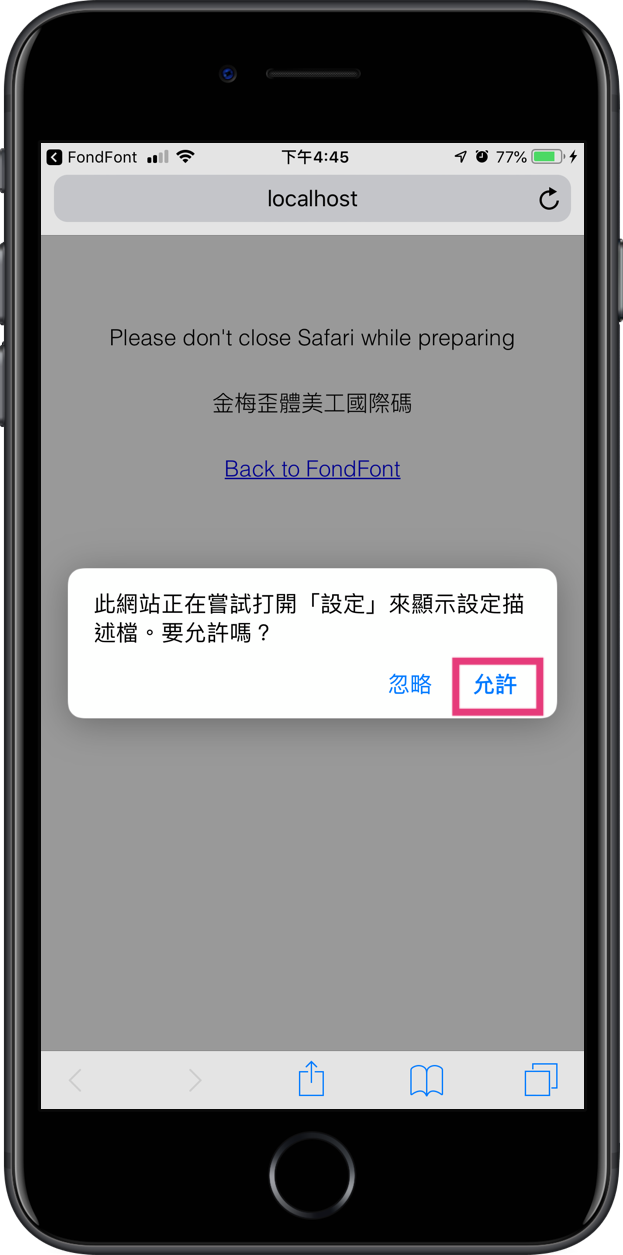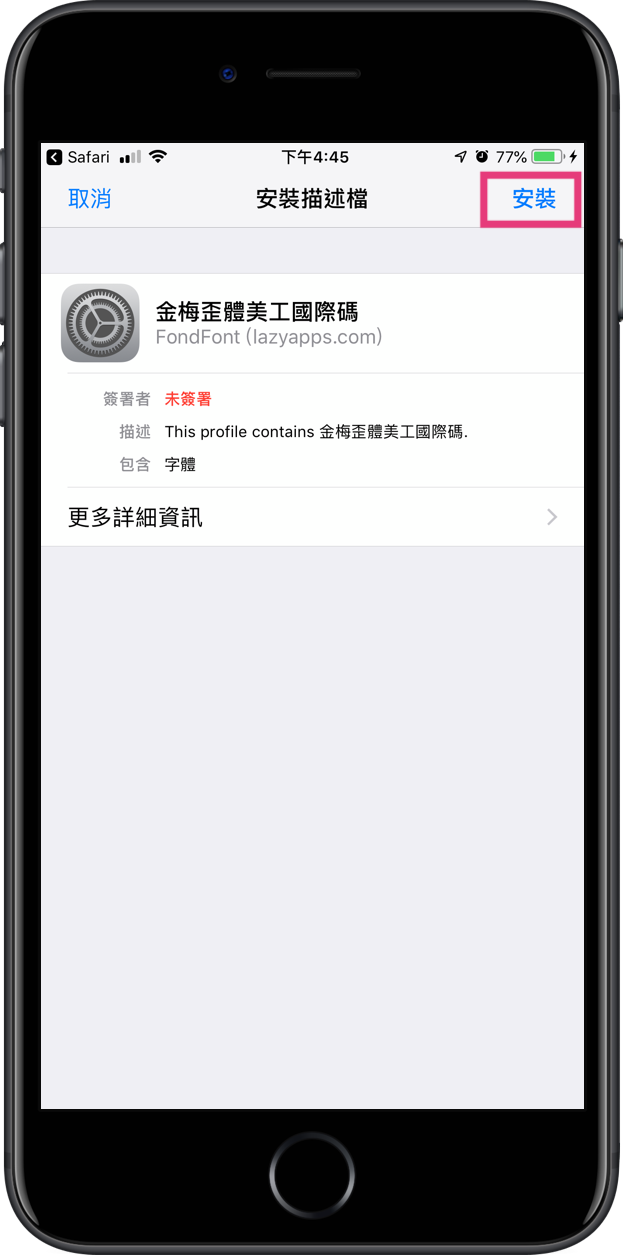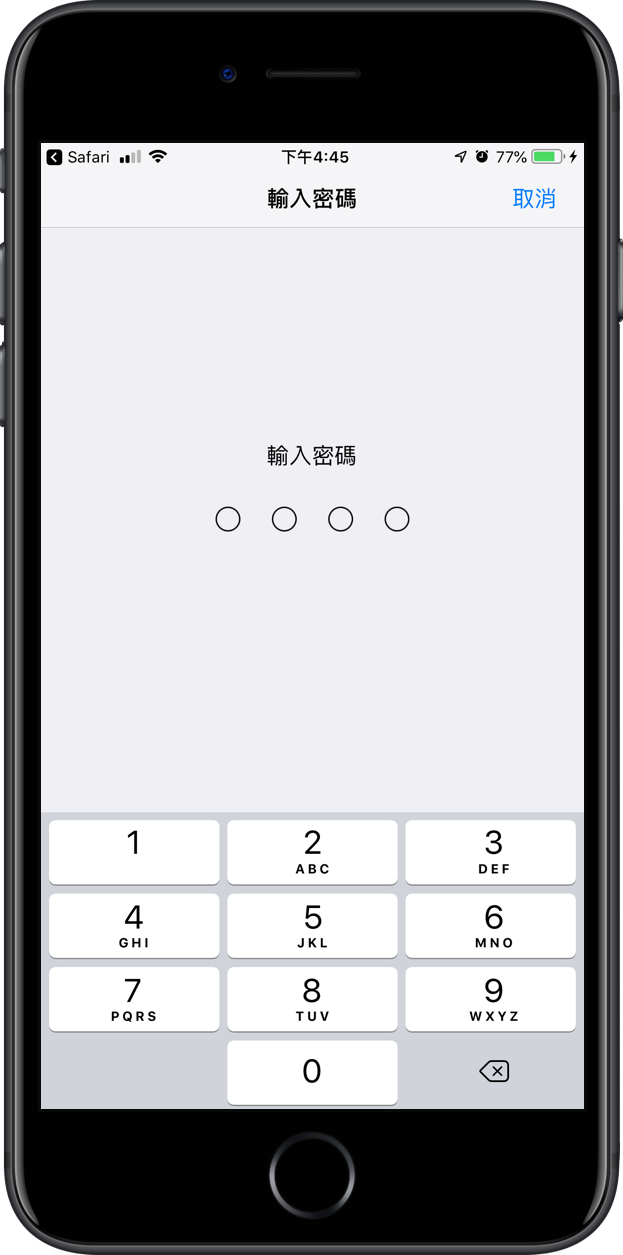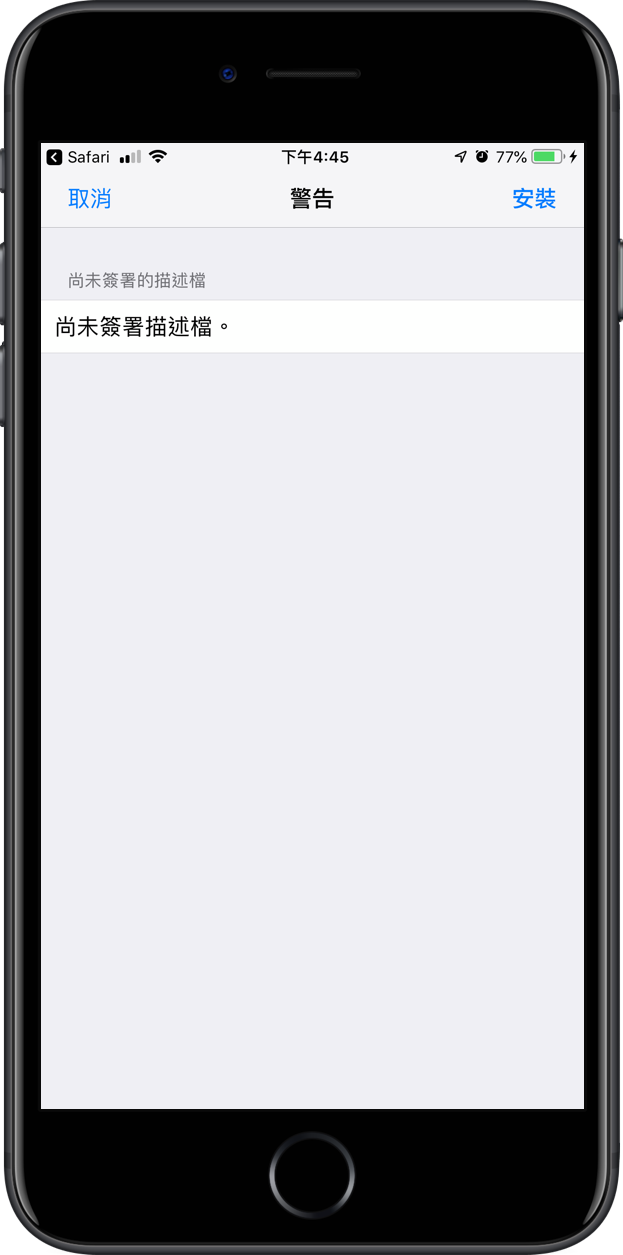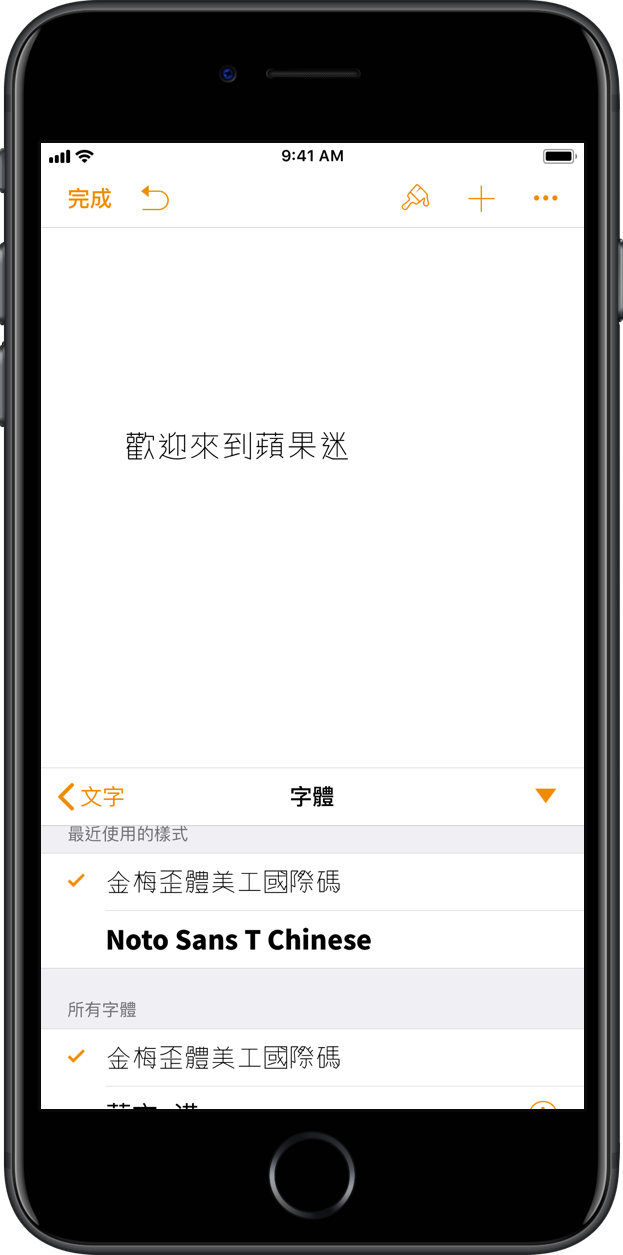| iOS 換字體 靠這招! FondFont 讓你各種字型一次搞定! – 蘋果迷 APPLEFANS | 您所在的位置:網(wǎng)站首頁 › 蘋果手機(jī)的文件系統(tǒng)(tǒng) › iOS 換字體 靠這招! FondFont 讓你各種字型一次搞定! – 蘋果迷 APPLEFANS |
iOS 換字體 靠這招! FondFont 讓你各種字型一次搞定! – 蘋果迷 APPLEFANS
|
你也常常為了 iOS 裝置上沒有想要使用的字體而感到煩惱嗎? 在蘋果迷社團中,我們總是會遇到不少來自安卓的新使用者詢問該如何在 iPhone 或是 iPad 上使用自己想要的字體,而也有不少熱心的老手們替我們小編熱心解釋沒有辦法。 但真的是這樣嗎? 其實不然!今天,我們就要來向大家介紹一款超實用的 App ,來將你想使用的字體加入到你的裝置當(dāng)中。 FondFont : iOS 換字體 就靠它!這款原價 NT$90 的 App 現(xiàn)在在 App Store 上只要 NT$30 ,雖然說這款 App 在 App Store 上的評分 只有少少的 2.7 顆星,其實很多人給低分都是因為不曉得該如何正確作這一款軟體,一旦知道如何正確使用後真的超級實用!  FondFont FondFont★ 軟體推薦: FondFont ★ 使用價格:免費 ★ 下載連結(jié):點此下載 首先呢,把 FondFont 下載安裝好。
接著呢,透過 Safari 找到你想要下載的任一款字體。
找好後按下下載按鈕,這個時候 Safari 會帶你到一個開啟檔案的頁面。這個時候點擊畫面中的「在 FondFont 中打開 」,如果沒有顯示這個選項的話就選擇底下的「更多」按鈕來找到 FondFont 進行開啟。
接著,系統(tǒng)便會自動將你帶至 FondFont 的 App 當(dāng)中來執(zhí)行安裝的動作。 點擊右上角的 「Install」就可以開始進行安裝字體,底下也能看到關(guān)於這款字體的詳細(xì)內(nèi)容。
按下 Install 之後頁面又會跳回到 Safari 上詢問是否要安裝該描述檔,這個時候只要點擊「允許」就可以了!
這時候我們會來到系統(tǒng)設(shè)定當(dāng)中,可以看到這個描述檔正在準(zhǔn)備被安裝。點擊右上角的「安裝」鈕就會開始進行安裝。
輸入你的手機密碼來確認(rèn)安裝描述檔。(步驟也太多了吧…)
輸入密碼之後還要再按一次「安裝」才會開始進行安裝….(是要按多少次啦???)
還沒完,還要再按一次!! See also 蘋果迷教學(xué)軟體評測不想出門又想抓寶打怪?LocaChange 讓你輕鬆改iPhone GPS 定位,二大新功能寶可夢玩家必備! 蘋果迷教學(xué)軟體評測不想出門又想抓寶打怪?LocaChange 讓你輕鬆改iPhone GPS 定位,二大新功能寶可夢玩家必備!
好了,這是最後一次了,接下來只要按下完成就好了。
這時候我們就要來測試剛剛安裝的字體是否能夠正常使用。我們可以開啟內(nèi)建的 Pages (或者是任何一款使用系統(tǒng)字體的 App ),並找到我們我們當(dāng)時安裝的字體名稱,當(dāng)然要先記得自己裝了什麼才行。
這樣就成功了!!現(xiàn)在我們可以任意把自己像要使用的字體裝到 iPhone 以及平板上使用了! 而且這款 App 還能夠讓你將自己擁有的字體透過 AirDrop 分享給身邊的朋友們,即便他們沒有安裝這款 App 也能是用。 至於要怎麼做到這一點,就來看看我們蘋果迷精心製作的影片吧! 你成功了嗎? 成功的話,請記得幫 APPLEFANS 蘋果迷分享此篇教學(xué)文章,您的分享才會是我們繼續(xù)創(chuàng)作的動力,謝謝各位~ 如果想得到更多 iPhone、Mac 教學(xué),請追蹤蘋果迷粉絲團以掌握最新訊息,並且訂閱我們 YouTube 頻道,取得直播第一時間通知,或者加入蘋果迷社團跟大家分享自己的心得和疑難雜癥哦~ 如果想要聊天,也可以加入我們的 LINE 聊天群找我們。 |
【本文地址】
| 今日新聞 |
| 推薦新聞 |
| 專題文章 |